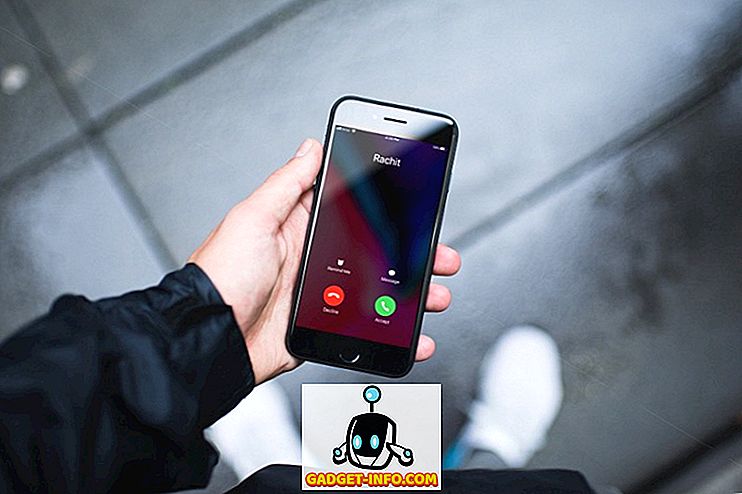Alors que nous avions précédemment indiqué que la prévisualisation du développeur Android P pourrait être publiée à la mi-mars, la nouvelle était en effet vraie et Google a publié la prévisualisation du développeur Android P pour Pixel and Pixel 2 Phones. La nouvelle mise à jour apporte un design rafraîchissant, avec des fonctionnalités destinées à la communauté des développeurs. Bien que la société indique que la version actuelle est uniquement destinée aux développeurs qui souhaitent mettre à niveau leurs applications vers la dernière API, les utilisateurs intéressés peuvent également mettre à jour l'image sur leurs appareils.
Remarque : J'installe l'Android P Developer Preview 1 sur mon Pixel 2 XL à l'aide d'un ordinateur portable Windows, mais le processus devrait être similaire, voire identique, pour les autres appareils.
Quelques choses à savoir
Si vous avez inscrit votre appareil dans le programme Android Beta, il est important de noter que les mises à jour bêta ne sont pas prises en charge dans Android O Developer Preview. En outre, le processus nécessite que vous déverrouilliez le chargeur de démarrage de votre appareil, qui supprimera toutes les données de l'utilisateur.
Le clignotement de l’image système supprime également les données utilisateur . Je vous recommande donc de sauvegarder vos appareils Android. Vous pouvez consulter notre article détaillé sur les différentes manières de sauvegarder un appareil Android. De plus, comme il s’agit d’une version de développeur très ancienne, vous pouvez vous attendre à beaucoup de bugs et de problèmes.
Choses dont vous aurez besoin
Image du système Android P
Tout d'abord, vous devez télécharger l'image système Android P Developer Preview pour votre appareil. Vous pouvez télécharger les images à partir du site Web officiel de Google ici. Android P Developer Preview est disponible uniquement pour Pixel, Pixel XL, Pixel 2 et Pixel 2 XL.
BAD et Fastboot
Vous aurez besoin des outils ADB et Fastboot sur votre PC Windows ou Mac. Vous pouvez télécharger ADB et Fastboot ici.
Options de développement Android
Avant de commencer, vous devrez vous assurer que les options « Déverrouillage OEM » et « Débogage USB » sont activées dans Paramètres-> Options du développeur .
Déverrouiller le chargeur de démarrage de votre appareil
Pour flasher l'image du système Android P, vous devez d'abord déverrouiller le chargeur de démarrage de votre appareil. Pour ce faire, connectez d’abord votre Nexus ou Pixel à votre PC ou Mac. Ensuite, dirigez-vous sur le chemin où ADB et Fastboot sont installés sur votre ordinateur. Ici, ouvrez Invite de commandes (maintenez la touche Maj enfoncée et cliquez avec le bouton droit de la souris pour obtenir l'option) ou Terminal et entrez les commandes suivantes:
- Pour vérifier si le périphérique est connecté ou non:
périphériques adb
Vous recevrez une invite sur votre appareil vous demandant de « Autoriser le débogage USB ». Tapez sur "Ok".
- Ensuite, entrez cette commande pour redémarrer votre appareil en mode chargeur de démarrage :
redémarrage du chargeur de démarrage adb
- Une fois que votre appareil démarre en mode chargeur de démarrage, entrez cette commande pour vous assurer que fastboot reconnaît votre appareil:
appareils fastboot
- Ensuite, entrez l’une des commandes suivantes, en fonction de votre appareil, pour déverrouiller le chargeur de démarrage:
Pixel ou Pixel XL: fastboot oem déverrouiller Pixel 2: fastboot clignotant déverrouiller Pixel 2 XL: fastboot clignotant unlock_critical
Vous devriez alors voir quelques invites sur votre appareil. Acceptez-le et au bout d'un moment, votre appareil sera complètement effacé et le chargeur de démarrage sera déverrouillé.
Image de prévisualisation du développeur Android P clignotante
Maintenant que vous avez déverrouillé le chargeur de démarrage de votre appareil, flashons Android P sur votre pixel:
- Tout d’abord, extrayez l’image système Android P que vous avez téléchargée. Dans le dossier extrait, vous trouverez un autre fichier ZIP, extrayez-le également .
- Une fois que vous avez extrait tous les fichiers, assurez-vous de les déplacer dans les dossiers ADB et Fastboot .
- Assurez-vous ensuite que votre Nexus ou Pixel est en mode chargeur de démarrage et lancez le fichier «flash-all.bat» . Ce fichier doit ouvrir une invite de commande, flasher tous les fichiers et installer Android O sur votre appareil.
- De nombreuses personnes, dont moi, ont rencontré des erreurs lors de l’exécution du fichier de commandes. Cependant, il existe un autre moyen. Vous pouvez ouvrir l'invite de commande ici et flasher ces images une par une via ces commandes:
FastBoot Flash Bootloader. Img FastBoot Reboot-Bootloader FastBoot Flash Radio. Img FastBoot Reboot-Bootloader Fastboot Flash -w mise à jour .zip Fastboot Reboot
- Une fois les scripts terminés, votre appareil redémarre et Android P doit être installé sur votre appareil.
Mise à jour vers l'aperçu du développeur Android P via ADB Sideload
De nombreux utilisateurs signalent des installations infructueuses du clignotement direct de l'Android P Developer Preview sur leurs appareils. En tant que tel, vous pouvez charger latéralement le fichier de mise à jour OTA des images Android P via ADB sur votre appareil. Cette méthode préserve également vos données et nous la suggérons personnellement.
Remarque : Les utilisateurs doivent être sur la version OPM1.171019.021 (correctifs de sécurité de mars sur 8.1) pour que les OTA fonctionnent.
Tout d’abord, téléchargez le fichier .ZIP OTA pour votre appareil à partir des liens mentionnés ci-dessous:
- Pixel
- Pixel XL
- Pixel 2
- Pixel 2 XL
Ensuite, redémarrez votre appareil dans le menu du chargeur de démarrage à l'aide des commandes mentionnées précédemment. Utilisez la méthode de réduction du volume pour parcourir jusqu'à «récupération», puis appuyez sur le bouton d'alimentation. Votre appareil démarrera sur un logo Android avec un point d'exclamation. Pour sauter au-dessus, appuyez simultanément sur Volume Up et Power. Maintenant, en utilisant les boutons de volume, mettez en surbrillance «Appliquer la mise à jour à partir de la BAD» et appuyez sur le bouton d'alimentation.
Maintenant, entrez la commande suivante depuis votre PC:
adb sideload
C'est tout. Le processus de mise à jour devrait commencer et, une fois terminé, Android P devrait être installé sur votre appareil.
CONSULTER ÉGALEMENT: Téléchargez l'éditeur de captures d'écran natif «Markup» d'Android P sur n'importe quel appareil Android.
Installé Android P Developer Preview sur votre pixel?
Voilà comment installer Android P sur votre smartphone Nexus ou Pixel. Comme je l'ai mentionné ci-dessus, la construction en est encore à une phase de développement très précoce, ne la flashez donc pas sur votre périphérique principal. Alors, avez-vous déjà installé Android P Developer Preview? Si vous en avez, dites-nous comment vous l'aimez, dans la section commentaires ci-dessous.